
HostData.id – Apabila kamu memiliki lebih dari satu penulis pada blog yang kamu kelola, maka kamu perlu untuk mengubah nama penulis pada WordPress tersebut. Baik untuk satu postingan, ataupun beberapa postingan sekaligus. Jika kamu belum tahu bagaimana caranya, maka silakan simak postingan kali ini. Sebab kita akan membahas cara ganti author pada WordPress. Berikut ulasan selengkapnya.
Beberapa Cara Ganti Author Pada WordPress
Berikut ini ada beberapa cara yang bisa kamu pilih dan gunakan untuk mengganti author pada WordPress, yakni.
1. Untuk Postingan Blok Editor
Sebelumnya, kamu perlu menambahkan akun WordPress baru dan memberikan peran juga izin kepada user sebagai author. Jika sudah, maka kamu bisa mengubah author melalui mendu Edit Post. Berikut langkah-langkahnya.
- Pada dasboard, kamu buka Postingan lalu Semua Postingan.
- Kemudian ketik postingan yang ingin kamu ubah authornya dan pilih Edit.
- Lanjut dengan klik ikon roda gigi yang ada pada bagian kanan atas layar editor postingan.
- Dari sidebar, kamu buka Postingan lalu Status dan Visibilitas.
- Selanjutnya kamu temukan author dan pilih nama pengguna baru dari daftar drop down.
- Klik Perbarui untuk menyimpan perubahan yang telah kamu lakukan.
Selain mengganti author, kamu juga bisa menyembunyikannya dengan menggunakan plugin WP Meta Date Remover. Cara dengan cukup aktifkan plugin untuk menyembunyikan metadata postingan, termasuk dengan penulis, tanggal dan kategorinya.
2. Untuk Postingan Classic Editor
Hampir mirip dengan cara sebelumnya, hanya saja kamu perlu mengaktifkan panel konfigurasi penulis terlebih dahulu. Berikut langkah-langkahnya.
- Buka Pos lalu Semua Post.
- Temukan postingan yang ingin kamu ubah lalu klik Edit.
- Selanjutnya, kamu klik menu Opsi Layan untuk memperluas.
- Pastikan opsi author kamu pilih.
- Temukan panel author, biasanya ada pada bagian kanan atau bawah area Edit Posting.
- Klik menu drop down lalu pilih nama author baru dari daftar.
- Terakhir, kamu pilih tab Publikasikan dan klik Perbarui.
3. Dengan Quick Edit
Fitur WordPress ini bisa membantu kamu untuk mengubah author postingan secara langsung tanpa membuka editor, sehingga sangat cocok untuk kamu yang ingin mengubah banyak postingan. Fitur ini biasanya ada pada Block dan Classic Editor. Caranya sebagai berikut.
- Buka Postingan lalu klik Semua Postingan.
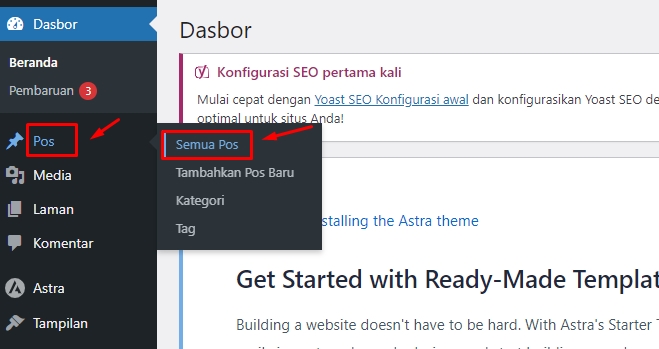
- Selanjutnya pindahkan kursor ke postingan yang ingin kamu edit dan pilih Edit Cepat.

- Pilih juga nama author yang baru dari menu drop down.
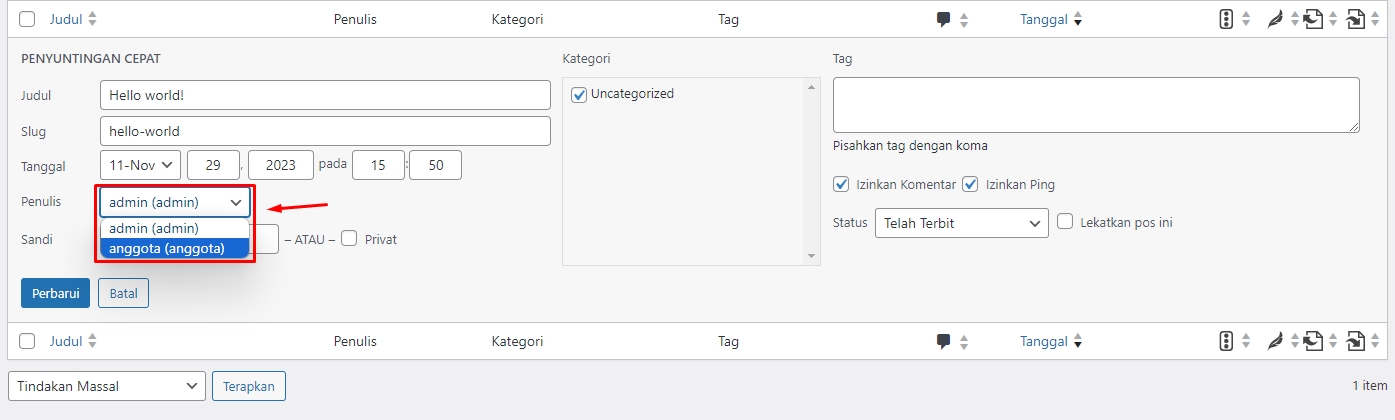
- Terakhir, kamu pilih Perbarui untuk menerapkan perubahan.
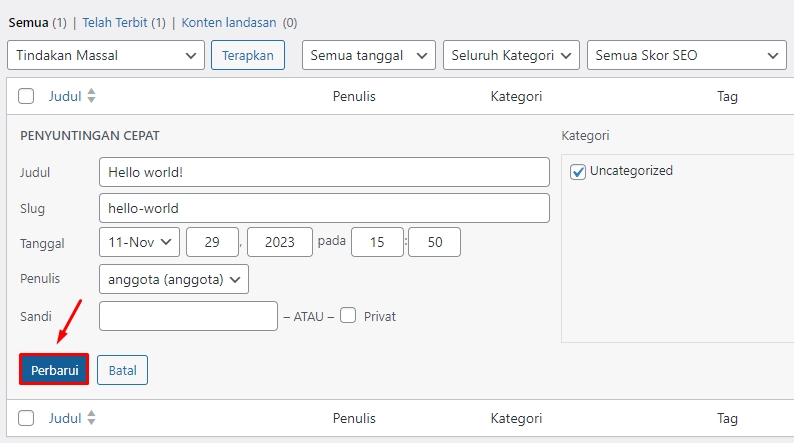
Penutup
Itulah cara yang bisa kamu gunakan untuk mengganti author pada WordPress. Semoga bermanfaat dan bisa menjadi tambahan informasi untuk kamu yang membutuhkannya.
